剪映电脑版给视频添加片头的方法教程
2023-02-14 15:35:05作者:极光下载站
在一些比较完成的视频中,通常斗湖同时包含片头片尾,比如我们在日常生活中看到的各种电视剧,各种电影,各种纪录片等等都会有一定的片头和片尾。我们自己在制作视频时也可以根据需要添加恰当的片头和片尾。如果我们需要在电脑版剪映这款软件中为视频添加片头效果,小伙伴们知道具体该如何进行添加吗,其实添加方法是非常简单的。我们只需要在“媒体”选项卡中点击展开“素材库”后,就可以在“片头”栏找到很多片头效果了,我们可以点击下载后查看浏览具体的效果,然后直接拖动到时间轴开头的位置就可以添加了。接下来,小编就来和小伙伴们分享具体的操作步骤了,有需要或者是有兴趣了解的小伙伴们快来和小编一起往下看看吧!
操作步骤
第一步:点击打开电脑版剪映,在首页可以点击开始创作,也可以点击自动保存的视频继续进行剪辑;
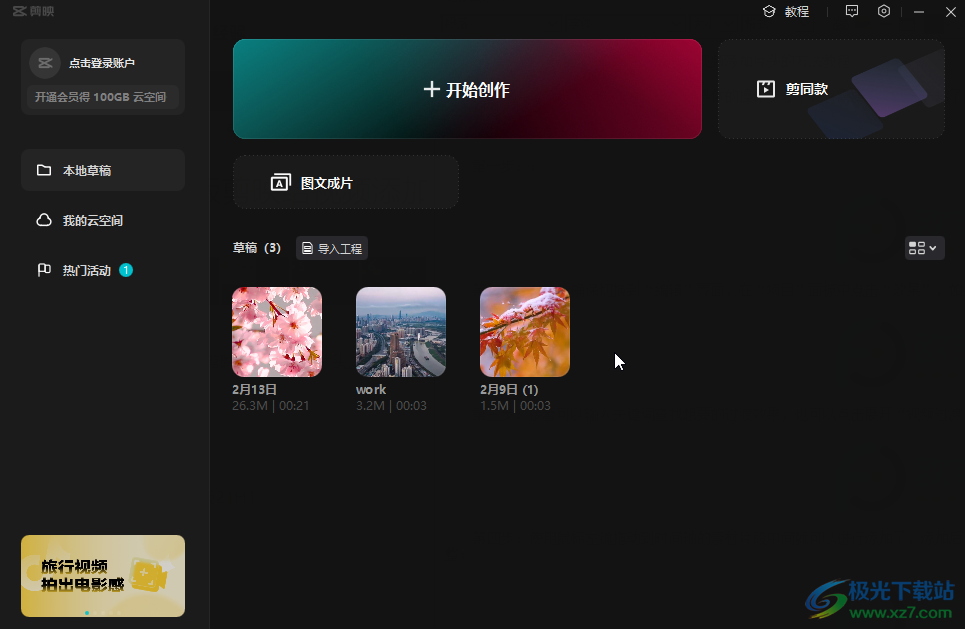
第二步:进入视频剪辑视图后,在“媒体”选项卡中可以导入本地素材,也可以在“素材库”或者“云素材”中下载需要的素材,然后将素材拖动到时间轨;
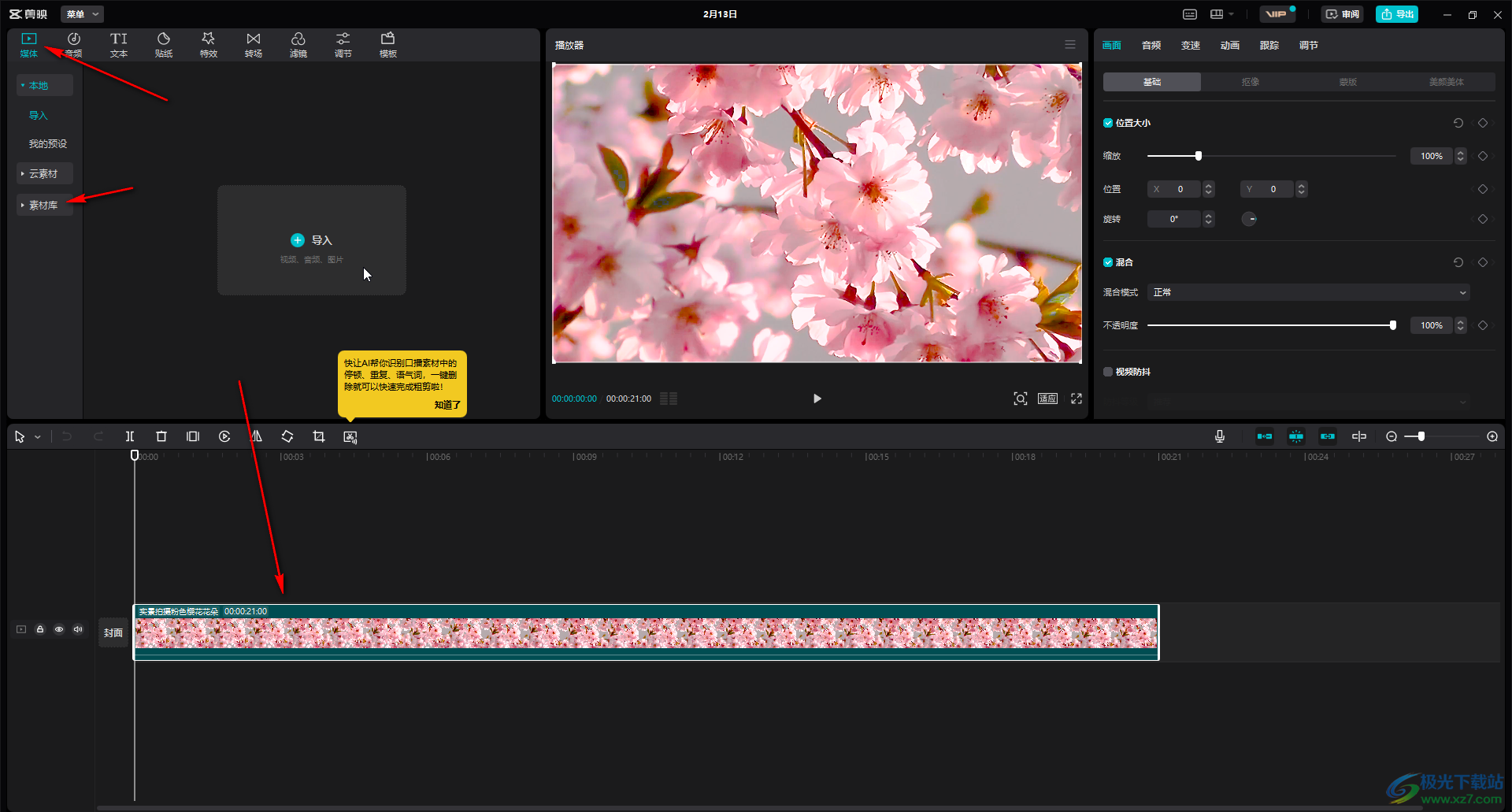
第三步:在“媒体”下点击“素材库”,然后点击“片头”,也可以直接在上方搜索框中俗人关键词进行查找;
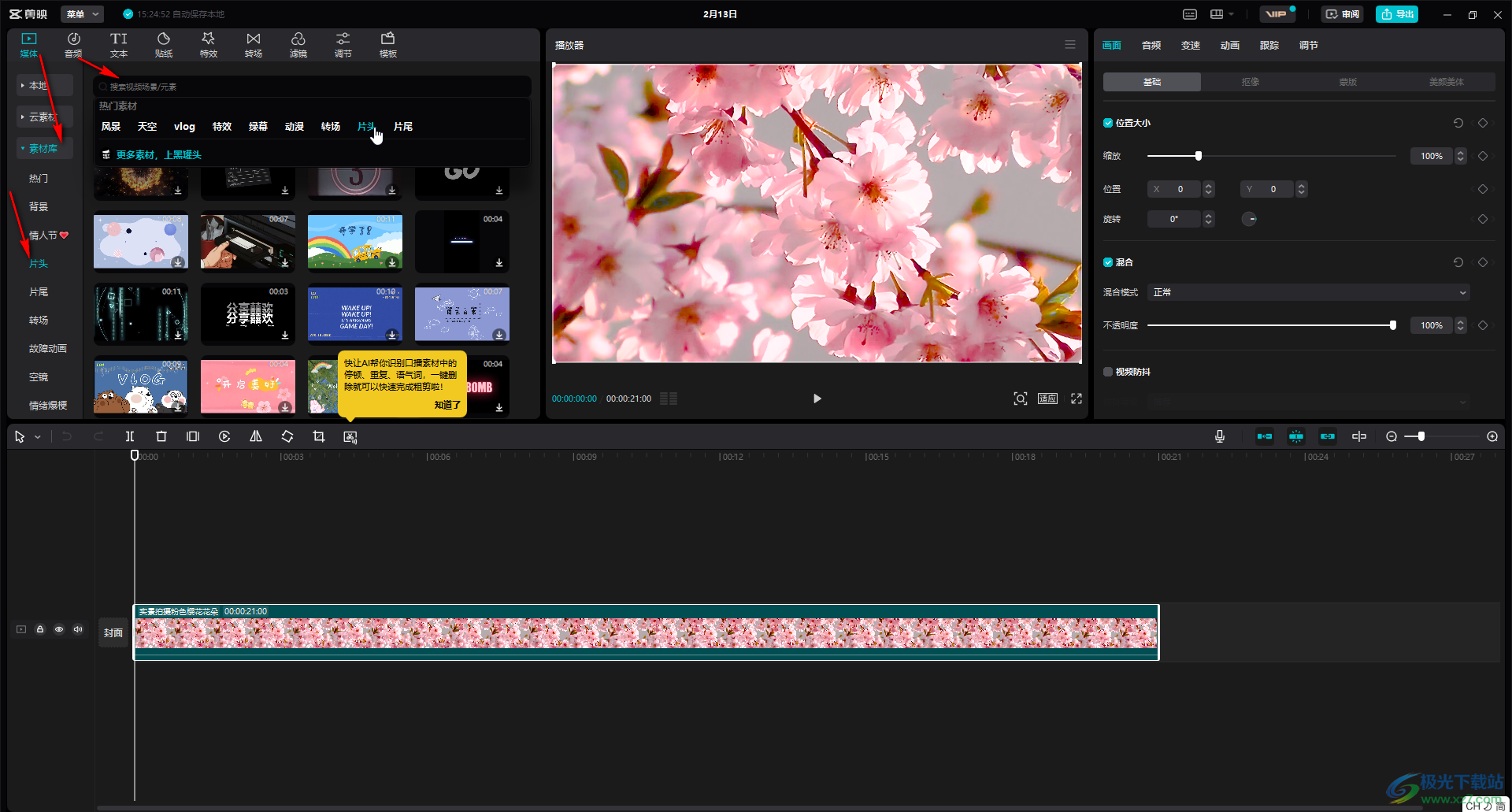
第四步:点击某个片头素材进行下载后可以看到预览效果;
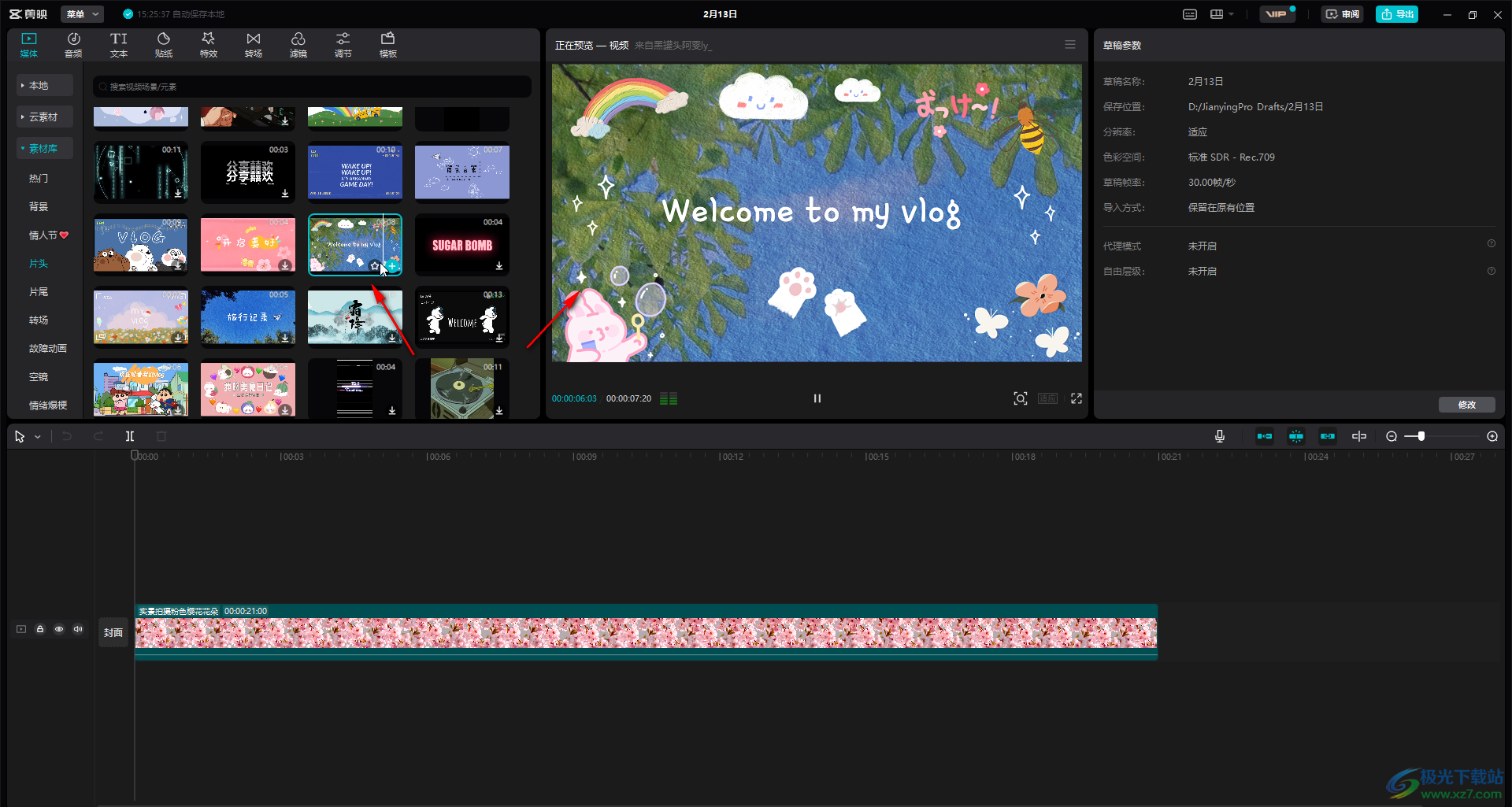
第五步:在时间轴中将指针移动到最开始的位置,点击素材中的加号图标就可以进行添加了,也可以直接拖动片头素材都时间轴开始的地方进行添加。
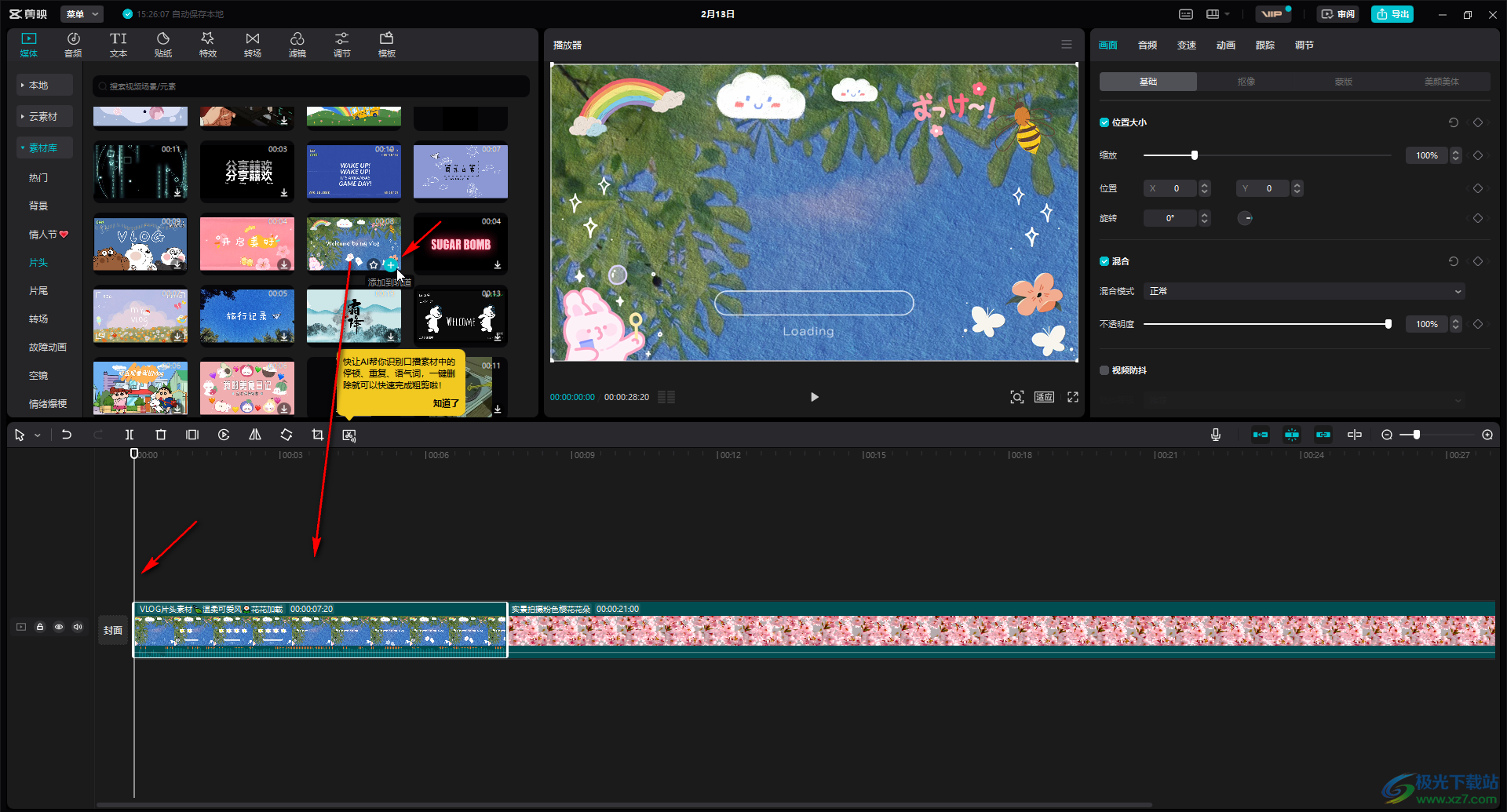
以上就是剪映电脑版中为视频添加片头的方法教程的全部内容了。添加后我们可以正常在时间轴中选中视频素材,在右上方进行各种参数的调整,完成视频的剪辑后可以按Ctrl+M键进行导出。
